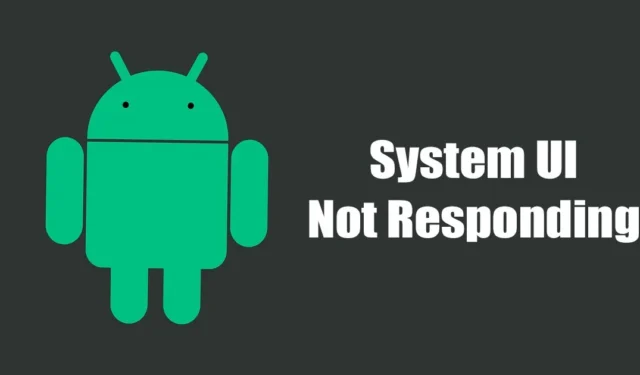
O Android é um sistema operacional que nunca foi conhecido por sua estabilidade. É comum que usuários do Android enfrentem erros de rede, erros de aplicativos, etc. Muitos usuários receberam recentemente a mensagem de erro ‘A IU do sistema não está respondendo’.
Na verdade, ‘System UI Not Responding’ não é novidade; agora se tornou um erro comum e pode aparecer em todas as versões do Android. A mensagem de erro é mais comumente vista em dispositivos Samsung, LG e Motorola, mas às vezes também aparece em outros smartphones Android.
O que significa ‘IU do sistema não responde’?
Antes de procurar maneiras de solucionar o problema, é importante entender o que exatamente significa a IU do sistema que não está respondendo.
Se o seu telefone Android disser que a interface do sistema não está respondendo, significa que a interface do usuário parou de funcionar.
A interface do usuário pode parar de funcionar por vários motivos, como aplicativos com falhas, malware, versões desatualizadas do Android, execução de aplicativos incompatíveis, etc.
Quando a mensagem de erro aparece, a tela do Android congela e não responde. Reiniciar é a única maneira de fazer o Android responder novamente.
Por que aparece o erro ‘A IU do sistema não está respondendo’?
A mensagem de erro geralmente aparece quando o sistema para de responder. Aqui estão os motivos mais comuns para a mensagem de erro da interface do sistema não está respondendo.
- Falta de armazenamento interno
- Cache de aplicativo desatualizado ou corrompido.
- Aplicativos maliciosos.
- Cartão SD danificado.
- Arquivos de sistema corrompidos.
- Baixa quantidade de RAM disponível.
Como corrigir o erro ‘A IU do sistema não está respondendo’ no Android
Agora que você conhece todos os motivos possíveis para a mensagem de erro ‘A IU do sistema não está respondendo’, a solução de problemas se torna fácil. Se você estiver recebendo o erro A interface do sistema não está respondendo no seu Android, veja o que você pode fazer para resolvê-lo.
1. Reinicie seu smartphone Android

A primeira etapa inclui reiniciar seu smartphone Android. Reiniciar o Android corrigirá imediatamente o erro ‘System UI Not Responding’, mas é uma solução temporária.
Portanto, se você deseja apenas usar seu smartphone Android e não tem tempo para resolver o problema de forma definitiva, o melhor que você pode fazer é reiniciar o aparelho.
A reinicialização fará com que o aplicativo da IU do sistema responda novamente e, se a IU não estiver respondendo devido a uma falha, você não enfrentará mais o problema.
2. Limpe o cache do aplicativo System UI
A UI do sistema é um aplicativo do sistema oculto do usuário; quando o arquivo de cache do aplicativo fica desatualizado, ele não responde e mostra a mensagem de erro ‘A IU do sistema parou de funcionar’.
Portanto, você pode tentar limpar o cache do aplicativo System UI para corrigir a mensagem de erro. Aqui está o que você precisa fazer.
1. Abra a gaveta de aplicativos Android e toque em Aplicativos .

2. No aplicativo, selecione Todos os aplicativos ou Gerenciamento de aplicativos .

3. Na próxima tela, toque nos três pontos no canto superior direito e selecione ‘ Mostrar Sistema ’.

4. Agora, encontre o aplicativo System UI e toque nele. Em seguida, toque em Uso de armazenamento .

5. Na tela Uso de armazenamento, toque na opção Limpar cache .

É isso! É assim que você pode corrigir a mensagem de erro da interface do sistema que não está respondendo em seu smartphone Android.
3. Limpe o cache do Google Play Services
Muitos usuários alegaram ter corrigido a mensagem de erro da IU do sistema limpando o cache do Google Play Services. Portanto, você também pode fazer isso. Veja como limpar o cache do Google Play Services no Android.
1. Abra a gaveta de aplicativos Android e toque em Aplicativos .

2. No aplicativo, selecione Todos os aplicativos ou Gerenciamento de aplicativos .

3. Na próxima tela, encontre o aplicativo Google Play Services e toque nele.

4. Na tela de informações do aplicativo Google Play Services, toque em Uso de armazenamento .

5. Em seguida, toque na opção Limpar Cache .

É isso! É assim que você pode limpar o cache do Google Play Services para resolver o erro de não resposta da interface do sistema do Android.
4. Atualize todos os aplicativos da Google Play Store
Às vezes, bugs em aplicativos desatualizados acionam a mensagem de erro da IU do sistema. Portanto, se aplicativos desatualizados são o motivo do erro de não resposta da interface do sistema, você precisa atualizar todos os seus aplicativos na Google Play Store.
1. Abra a Google Play Store e toque na sua foto de perfil .

2. No prompt exibido, toque em Gerenciar aplicativos e dispositivos .

3. Em Gerenciar aplicativos e dispositivo, toque na opção Atualizar tudo .

É isso! Isso atualizará todos os seus aplicativos Android. Certifique-se de estar conectado à Internet enquanto a Google Play Store atualiza todos os seus aplicativos Android.
5. Desinstale os aplicativos de terceiros
Como todos sabemos, aplicativos incompatíveis ou maliciosos podem impedir que os serviços de UI do sistema funcionem corretamente.
Quando aplicativos maliciosos entram em conflito com os serviços de IU do sistema, isso pode gerar uma mensagem de erro. Portanto, você precisa recuperar todos os aplicativos de terceiros que instalou.
Se você não consegue se lembrar dos aplicativos, abra a App Drawer e verifique todos os aplicativos que você já possui. Basta desinstalar os aplicativos que você não usa mais ou dos quais suspeita.
6. Execute uma verificação completa de vírus

Vírus e malware são outros motivos importantes por trás da mensagem de erro ‘System UI Not Responding’.
Às vezes, o malware reside no seu dispositivo e consome os recursos de RAM. Portanto, pode ser um malware que aumenta o uso da memória e faz com que a IU do sistema pare de responder.
Como é difícil detectar malware, você deve usar um aplicativo antivírus de terceiros em seu smartphone. Para obter uma lista de aplicativos de segurança para Android, consulte nosso guia – Melhores aplicativos de segurança para Android que você deve ter .
7. Atualize sua versão do Android

Se os arquivos do seu sistema Android estiverem corrompidos, você não poderá resolver o problema. A única coisa que você pode fazer é atualizar sua versão do Android.
Atualizar a versão do Android também eliminará bugs do sistema operacional. Portanto, conecte seu telefone à internet e verifique todas as atualizações disponíveis.
Você pode verificar as atualizações do Android navegando até Configurações > Sobre o dispositivo > Atualizações do sistema. Nas atualizações do sistema, baixe e instale se houver alguma atualização pendente.
8. Reinicialize seu dispositivo
Se tudo falhar ao corrigir a mensagem de erro ‘System UI Not Responding’ em seu Android, você não terá outra opção a não ser redefinir o dispositivo.
No entanto, redefinir o dispositivo apagará todos os aplicativos instalados, configurações e dados salvos. Portanto, certifique-se de fazer backup de todos os seus arquivos importantes antes de reiniciar o dispositivo. Para redefinir seu Android, siga as etapas compartilhadas abaixo.
1. Em primeiro lugar, abra o aplicativo Configurações no seu Android.
2. Em Configurações, role para baixo e toque em Configurações do sistema .

3. Em seguida, role para baixo e toque em Fazer backup e redefinir .

4. Na tela Fazer backup e redefinir, toque em Redefinir telefone .

5. Na próxima tela, toque em Redefinir todas as configurações .

É isso! É assim que você pode redefinir seu dispositivo Android.
9. Limpe a partição de cache

Listamos essa solução no final porque é um pouco complicada. Você pode limpar a partição de cache do seu Android se todos os métodos não resolverem o problema para você.
Você deve inicializar a recuperação do Android e limpar a partição de cache. Como a tela de recuperação não possui interface gráfica do usuário, é arriscado selecionar a opção errada e danificar o dispositivo.
Portanto, certifique-se de seguir todos os métodos que compartilhamos acima; se o problema não for corrigido, siga estas etapas para limpar o cache da recuperação.
- Desligue o telefone e carregue na tela do bootloader usando a combinação de teclas ( botão liga / desliga + botão diminuir volume simultaneamente).
- Na tela do bootloader, use as teclas de volume para selecionar Recovery .
- Agora pressione a tecla Liga / Desliga para selecionar Recuperação .
- Na tela Recuperação, selecione Limpar partição de cache .
É isso! Agora espere até que o cache seja limpo. Isso limpará a partição de cache do seu Android.
10. Procure problemas de hardware
O erro de não resposta da interface do usuário do sistema geralmente não está relacionado a problemas de hardware, mas se o problema ainda não for corrigido, mesmo depois de limpar a partição de cache, é hora de procurar problemas de hardware.
Uma falha em um componente de hardware pode desencadear problemas relacionados à IU do sistema em seu smartphone Android. O melhor que você pode fazer é levar seu telefone ao centro de serviço local e pedir que resolvam o problema.
A IU do sistema não responde pode ser irritante, mas está se tornando um erro comum com o qual todo usuário do Android lida. Você pode seguir estes métodos para corrigir facilmente o erro de não resposta da interface do sistema no seu Android. Se precisar de mais ajuda para resolver o erro da IU do sistema no Android, informe-nos nos comentários abaixo.




Deixe um comentário